Uključivanje i isključivanje na Windows

- 4059
- 513
- Simon Heaney
OneDrive - Usluga internetskog stanja i sinkronizacije prema zadanim postavkama za Windows 10 i Office 365, nudi mnoge moćne funkcije i aplikacije za više platformi od bilo kojeg od svojih konkurenata.
Prednosti:
- Izvrsno sučelje.
- Klijenti za Android, iOS, Mac i Windows.
- Prikladna integracija s Windows 10 i Office 365.
- Visoka funkcionalnost usluge i upravljanja fotografijama.
- Snažna zajednička upotreba datoteka i dokumenata.
Propuste:
- Manji volumen virtualne pohrane nego na Google disku.

OneDrive Postavke u sustavu Windows.
Što je OneDrive u prozorima
OneDrive je odgovor na Microsoft na iCloud od Applea i Google Diska. U stvari, OneDrive je prethodila ovim oblačnim uslugama sinkronizacije najmanje pet godina, iako pod drugim imenima, poput SkyDrivea, Live Mesh i mapa. OneDrive Funkcionalnost i dizajn pružaju udobnost i pouzdanost, uz ogroman skup funkcija, internetskih uredskih aplikacija i podrške za sve popularne platforme. OneDrive ima atraktivno web i mobilno sučelje, streaming glazbu, foto ai, zajedničku upotrebu u stvarnom vremenu i moćna pretraga. Microsoft Reserve Kopije nudi sinkronizaciju i pristup aplikacijama ne samo za računala, već i za Mac, Android, iOS i Xbox. Lako se integrira s Microsoft Officeom (i u instaliranim i u internetskim verzijama) i uključuje široku funkcionalnost za prezentacije fotografija. Natjecateljski Apple iCloud dostupan je samo za Apple uređaje.
Kao i iCloud besplatan na Appleu i Google Disku, OneDrive obavlja mnogo različitih funkcija. Ako vam treba samo pristup dokumentima ili multimedijskim datotekama, koristite jednostavnu internetsku pohranu dostupnu na Internetu. Ako želite da isti skup datoteka bude dostupan na nekoliko računala, koristite sinkronizaciju mapa. Za korisnike, Windows 10 usluga podržava postavke uređaja, uključujući kao što su zaključavanje zaslona i pozadinske slike radne površine i preglednika. OneDrive također sinkronizira ured i omogućuje zajedničko stvaranje i paralelnu upotrebu na nekoliko uređaja. Raznolikost funkcija omogućuje pristup različitim sadržajima, upotreba različitih kupaca i široku funkcionalnost aplikacije. Vrste sadržaja uključuju dokumente, fotografije, videozapise, glazbu ili postavke. Klijenti uključuju računalo, pametni telefon i internet, a funkcije su sinkronizacija, gledanje, reprodukcija i jednostavna pohrana.
Datoteke na zahtjev
Jedna od najpopularnijih funkcija koje su ikada integrirane u OneDrive bila je implementacija Ažuriranja "datoteka na zahtjev" Windows 10 Fall Creators "Datoteke na zahtjev". Zahvaljujući tome, više ne morate zasebno kopirati i otvoriti pristup datotekama sa svakog računala ili drugog klijenta. Umjesto toga, kao što ime govori, datoteke se učitavaju samo na zahtjev na njihovom otvaranju. Dodijelite mapu i datoteke za učitavanje u autonomnom načinu rada mogu biti automatski. Lokalne datoteke i mape, kao i dokumenti dostupni u pohrani u oblaku, sada imaju novi karakteristični stupac - status, koji, prilikom aktiviranja sinkronizacije, prikazuje ikonu oblaka. Datoteke koje čekaju učitavanje označene su ikonom okrugle strelice. Nakon toga, Google je uveo sličnu priliku, iako za kupce G Suite. Apple iCloud Drive još uvijek nema takvu funkciju.
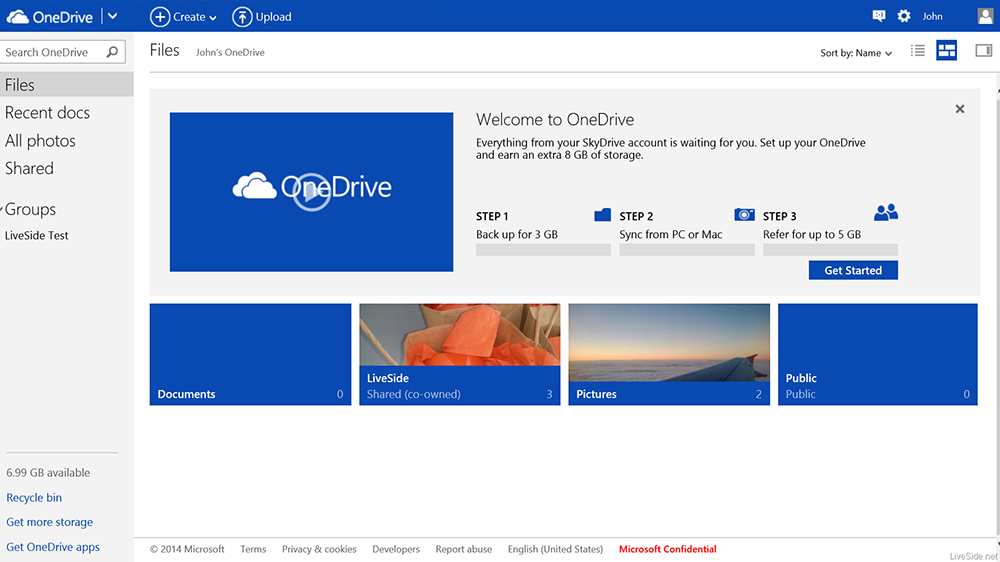
Za razliku od prethodnih verzija OS -a, u sustavu Windows 10, usluga je već ugrađena u ljusku vodiča, tako da njegove funkcije možete kontrolirati izravno iz mape s pravim dokumentima ili datotekama. Rezultati pretraživanja u Courandanu sada uključuju OneDrive datoteke, a aplikacija za glazbu Groove još uvijek može prenijeti sve glazbene datoteke koje preuzmete u OneDrive (iako više ne nudi pretplatu za uslugu za streaming glazbe).
Mobilni klijenti
Mobilna aplikacija OneDrive nadišla je pametni telefon: sada su dostupne verzije Apple Watch Series 3 i Android Wear, koje vam omogućuju konfiguriranje funkcija kao što su, na primjer, ciklička promjena nedavnih fotografija na biračkom broju. Tableti na iOS -u, Windows 10 i Android također mogu koristiti OneDrive aplikacije. Ako iz bilo kojeg razloga ne možete koristiti aplikaciju, samo pokrenite preglednik i unesite online knjigovodstveni zapis OneDrive. Mobilna aplikacija omogućuje ne samo da pregleda podatke na OneDriveu, već i prenese fotografije i prenese ih svima koji imaju adresu e -pošte ili račun na Facebooku. Fotografije i mape mogu se razvrstati pomoću sustava oznaka koji je također dostupan drugim korisnicima usluge.
Srećom, Microsoft je odmah dodao mogućnost pretraživanja mobilnih aplikacija. Pomoću parametra "Automatsko preuzimanje u OneDrive" možete automatski prenijeti bilo koje fotografije (i, možda, video) snimljene na uređaju. Druga usluga OneDrive za mobilne korisnike je zbirka Office Mobile - Word Mobile, Excel Mobile, PowerPoint Mobile i OneNote. Dostupni su za Android, iOS i Windows 10 (i radna površina i mobilni), kao i samo iz preglednika na Internetu. Zapravo, za sve ove aplikacije, web-verzija OneDrive sadrži veliki padajući izbornik pločica. Dokumenti koje stvarate automatski se sinkroniziraju sa svim OneDrive pristupnim točkama.
OneDrive na Internetu
OneDrive se sinkronizira s ostalim mrežnim uslugama Microsoft kroz izbornik glavnog programa. Među njima su pošta (Outlook.Com ili hotmail), ljudi (primjena društvene mreže i agregatora) i kalendar. Web mjesto pruža lagan pristup svim vašim skladištima i prijevoznicima OneDrive. Usluga je istaknuta jednostavnim i intuitivnim sučeljem, gdje su sve potrebne datoteke, najnoviji dokumenti, opće mape i grupe prikazani u jednom izborniku na lijevoj strani prozora.
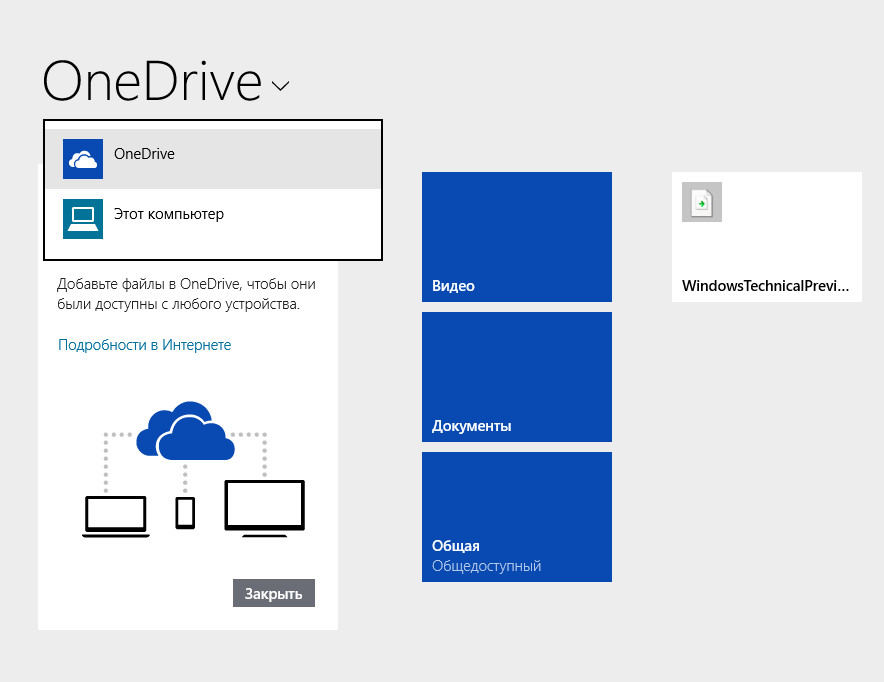
Podrška za multimediju
Microsoft Cloud Service reproducira i prikazuje sve najčešće vrste datoteka koje možda želite spremiti u oblak, uključujući dokumente, glazbu, fotografije i videozapise:
- Dokumentacija
Možete preuzeti, pregledavati, uređivati i preuzimati datoteke i dokumente ne samo pomoću ICLOD web sučelja ili u pregledniku, već i pomoću Office Internetskih integriranih aplikacija. OneDrive služi kao glavna mapa za datoteke svih uredskih internetskih dokumenata, poput Googlea za Google dokumente. Kao i u Google dokumentima, nekoliko autora može istovremeno uređivati dokumente. Značka pokazuje tko uređuje dokument i gdje, a također i ažurira njegov sadržaj u stvarnom vremenu. Office Online također nudi bolju točnost dokumenata o formatiranju.
- glazba, muzika
Izgrađeni -U Windows 10 da izgubite glazbeni utor omogućuje vam da prenesete sve pjesme izravno na OneDrive. Funkcija djeluje slično kao i iTunes i iCloud usluga za Apple uređaje, kao i Google Play Music za Android. Web verzija OneDrive također može izravno reproducirati pjesme, ali, za razliku od instalirane aplikacije Groove u sustavu Windows 10, ne može reproducirati glazbene datoteke bez gubitka kvalitete u FLAC formatu. Nažalost, aplikacija Groove za Xbox ima isto ograničenje, jer je tvrtka zabrinuta zbog ograničavanja ograničenja piratstva.
- Fotografije i videozapisi
OneDrive izvodi impresivan rad na prikazivanju fotografija i videozapisa u svom web sučelju. Usluga čak nosi slike pomoću AI, kao što Flickr radi, na primjer, grupira sve fotografije pasa, ljudi ili zgrada određenim oznakama. To pretraživanje čini snažnijom jer možete suziti rezultate vrste oznake. Google Photos nudi slične mogućnosti pretraživanja, ne podržavam odraz oznaka. Obje ove usluge također vam omogućuju prikazivanje mjesta na karti na kojoj je fotografija snimljena (ako je povezana s geotagovima) i komorama za egzif kamere. Apple iCloud nema pretraživanje oznaka ili exif-data. Također možete navesti prava na čitanje i uređivanje.
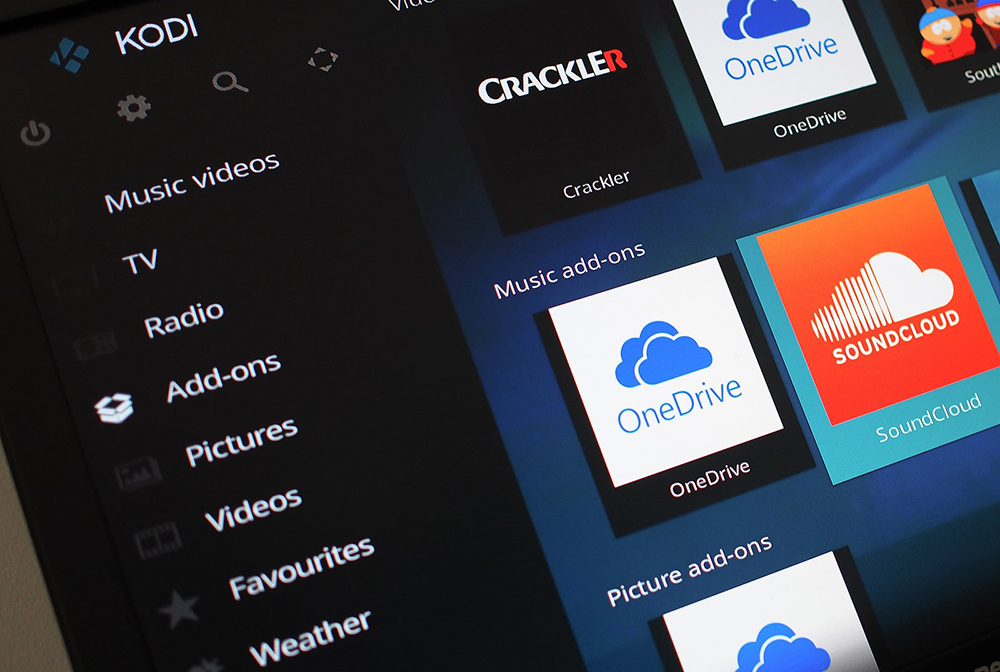
Kada dijelite video u OneDriveu, usluga u oblaku ga transformira u letu pomoću MPEG-DASH-a kako bi odgovarala mogućnosti prijemnog kapaciteta prijemnika. Dakle, korisnici više neće imati problema s reprodukcijom datoteka putem interneta putem preglednika pametnih telefona ili s lošim pokrivanjem mobilnog internetskog operatora. Video je kodiran i prilagođen kapacitetu mreže klijenta. OneDrive također uključuje OCR, koji izvlači tekst sa slika. Ako fotografiju spremite s tekstom, ploča "Informacije" na stranici OneDrive već će sadržavati izvađeno područje teksta koje možete izrezati i umetnuti bilo gdje. Google Disk certifikat ima odjeljak o OCR -u, ali gotovo ga je nemoguće pronaći. Što se tiče iClouda ili Dropboxa, ovdje možete zaboraviti na podršku OCR -a.
Korištenje OneDrive s Windows UWP aplikacijama
UWP verzija (Universal Windows platforma ili moderna aplikacija trgovine) za Windows 10 ne sadrži dodatne funkcije i nudi isti skup usluga kao i vodič. Jedna od mogućnosti je da možete napraviti OneDrive s mapom Total Access na ploči ShareWar u UWP aplikaciji prema zadanim postavkama. Bilo koja UWP aplikacija u modernom Windows stilu može koristiti OneDrive Cloud Storage. Na primjer, aplikacija Fotoeditor, vrsta Instagrama bez društvenih mreža, omogućuje vam održavanje filtrirane slike odjednom u OneDrive. Također vam omogućuje otvaranje fotografija za uređivanje iz Cloud mapa. Istodobno, Windows Store već sadrži mnogo različitih programa i usluga koji su sinkronizirani s OneDrive u automatskom načinu rada, a njihov se popis neprestano ažurira i raste.
Jedno mjesto u oblaku za vaš digitalni život
Microsoft Cloud rješenje dobro ide s OneDrive, kombinirajući sinkronizaciju datoteka s pohranom u oblaku. Cross -platform podrška za Android, iOS, MacOS i Xbox uređaje vrlo je kompetentno i prikladno rješenje iz Microsofta. To, međutim, ne znači da nema drugog izbora - Google Disk je također izvrsna usluga, posebno za one koji preferiraju Google Digital Ecosystem, koji nudi izdašniju besplatnu pohranu za 15 GB. Ali OneDrive je jedina usluga u oblaku koja vam omogućuje izdvajanje bilo koje datoteke s računala i oblaka, imate jedinu veliku platformu koja vam također omogućuje postavljanje lozinki i datuma za istek za uobičajene datoteke.
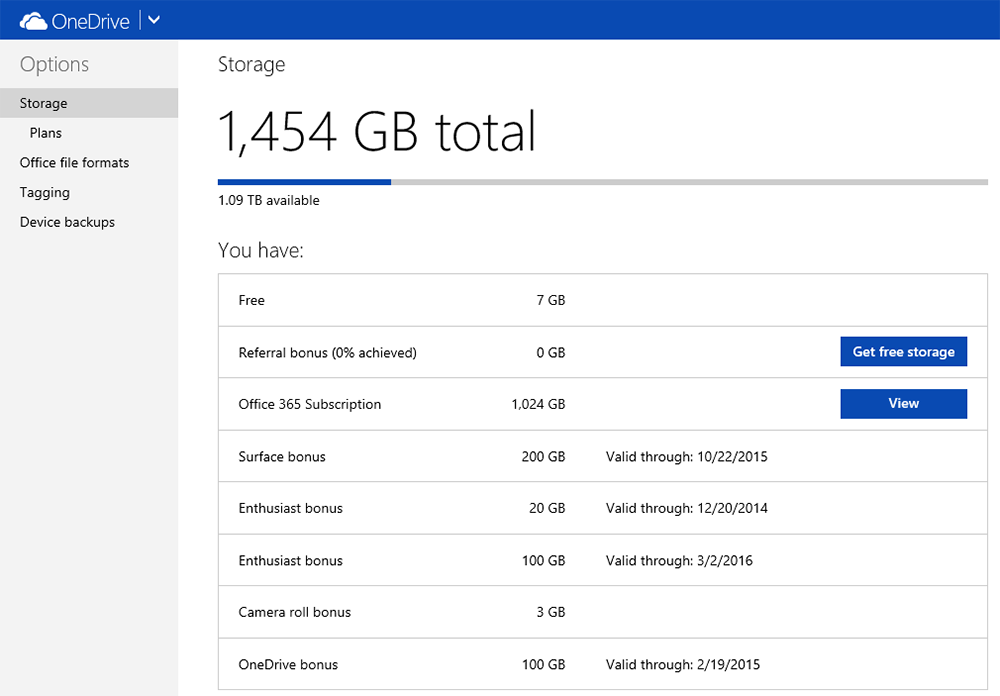
Uključivanje OneDrive u prozore
Aplikacija najčešće dolazi s Windows prema zadanim postavkama, tako da je nećete morati uključiti.
Načini isključivanja
Možete izvršiti isključivanje ili uklanjanje putem izbornika PC -a, koristeći grupno pravilo, putem RegeDit -a, putem CMD -a i pomoću trećih aplikacija, na primjer, CCleaner.
Kroz postavke
Najbrži i najlakši način za to je iz aplikacije "Postavke". Započnite pokretanjem aplikacije "Postavke". Brzi način da se to postigne je otvoriti izbornik "Start", a zatim pritisnite "Postavke" ili pritisnite tipke Windows+I na tipkovnici. Zatim otvorite kategoriju "Usluga". Pričekajte dok se ne preuzmu sve aplikacije dostupne u vašem OS -u, a zatim se kretajte popisu dok ne pronađete pravi uslužni program. Odaberite OneDrive, a zatim kliknite "Izbriši". Windows 10 izvijestit će da će "ova aplikacija i informacije vezane za nju biti izbrisani" i zamolit će vas da potvrdite svoju radnju klikom na gumb "Izbriši" ponovo. Učini to! Tada će se pojaviti zaslon za potvrdu UAC -a (kontrola korisničkog računa), gdje trebate kliknuti i ako želite nastaviti. Uslužni program bit će u potpunosti izbrisan. Nećete ga vidjeti na lokalnoj traci ili u vodiču.
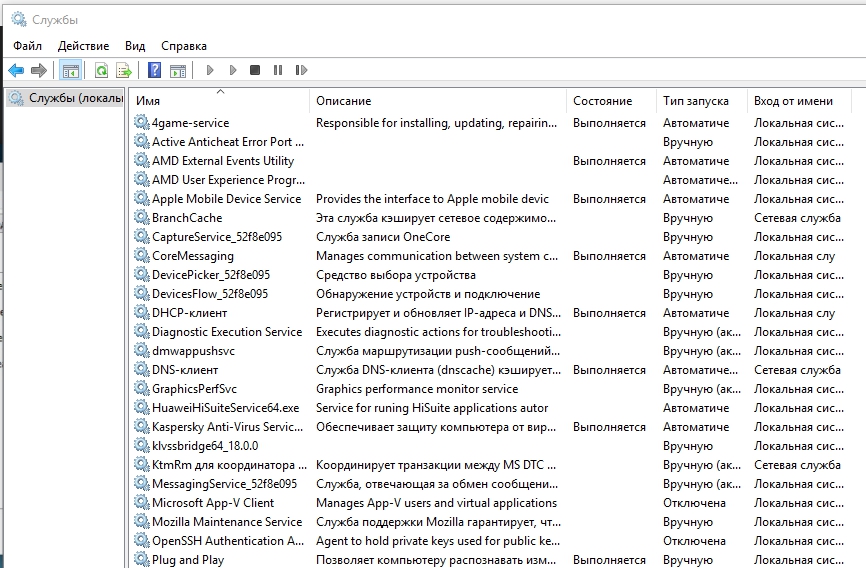
Kako izbrisati OneDrive iz sustava Windows 7
Zadana OneDrive aplikacija nije instalirana u sustavu Windows 7, ali možete je instalirati ručno. Pored toga, neki proizvođači mogu integrirati OneDrive na svoja prijenosna računala i računala s Windows 7. Bez obzira na to kako je OneDrive stigao na vaše računalo s Windows 7, evo kako ga izbrisati:
- Započnite otvaranjem upravljačke ploče. Brzi način da to učinite je pokrenuti izbornik Start, a zatim kliknite prečac "Upravljačka ploča". Zatim idite na odjeljak "Programi i komponente".
- Nakon učitavanja popisa instaliranih komunalnih usluga, pomaknite ga dok ne nađete OneDrive. Kliknite program dva puta ili kliknite na desni gumb miša i odaberite "Izbriši".
Ako vidite obavijest UAC -a (kontrola korisničkih računa), kliknite "Da" da biste nastavili postupak uklanjanja. Za nekoliko sekundi, OneDrive će se izbrisati s vašeg računala koji radi Windows 7.
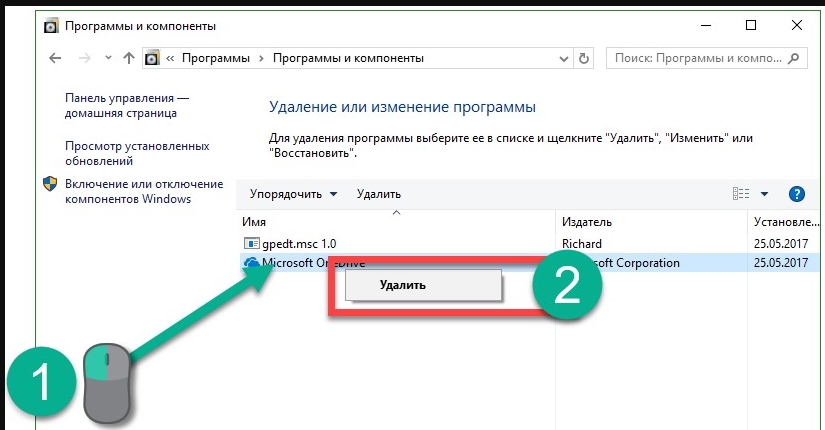
Kako onemogućiti OneDrive iz sustava Windows 8.1
U Windows 8.1 OneDrive nije samo aplikacija koju možete izbrisati sa svog računala. Nažalost, OneDrive je dio operativnog sustava Windows 8.1, i to se ne može ukloniti. Međutim, možete ga isključiti i sakriti ako ne želite da radi na svom uređaju. Da biste to učinili, napravite nekoliko koraka. Prvo otvorite ploču OneDrive s početnog zaslona. Idite na zaslon "Start" i pronađite ploču OneDrive. Zatim kliknite desni gumb miša ili vrpcu i držite ga, a u izborniku koji se pojavljuje odaberite "Onemogući". Zatim otvorite "Postavke računala". Kliknite ili dodirnite OneDrive. U odjeljku "Spremanje datoteka", uključite prekidač "Spremi OneDrive prema zadanim postavkama". U odjeljku "Photo Tink" odaberite opciju "Ne prenosite fotografije" i prebacite "automatski prenesite video na OneDrive" u OFF. U "Postavke sinkronizacije" prebacite "sinkronizaciju parametara na ovom računalu". Osim toga, u "Postavke sinkronizacije" uključuju OFF za "Arhive za postavke za ovo računalo" i "Rezervni parametri".
U odjeljku "Dostupni spojevi" isključite sve dostupne funkcije:
- "Preuzmi datoteku".
- "Preuzmite datoteke čak i kad lutam".
- "Sinkronizacija i sigurnosna kopija postavki".
- "Sinkronizacija i sigurnosna kopija postavki, čak i kad lutam".
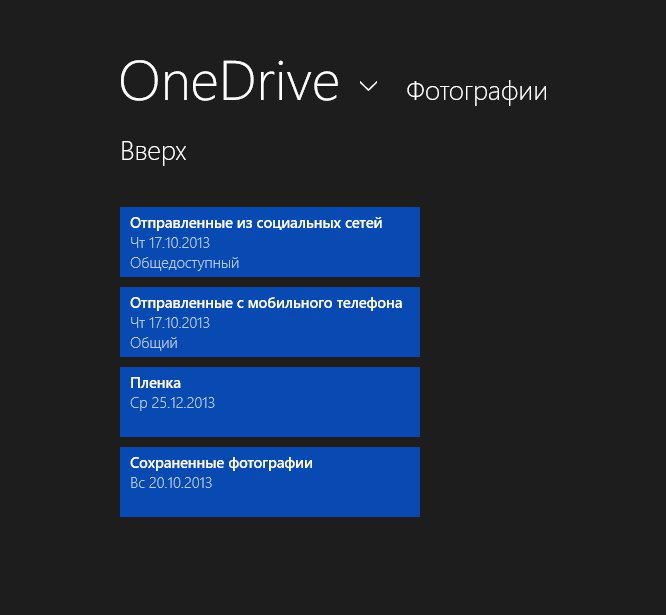
Korištenje urednika lokalne politike grupe
Uređivač grupnih politika posebna je komponenta Windows koja vam omogućuje promjene u strukturi njegovih komponenti i usluga. Otvorite dijalog za izvedbu (Win+R) i unesite Gpedit ovdje.MSC. Otvara se prozor, nalik uobičajenom prozoru komponenti sustava. Zanimaju nas parametri u katalogu OneDrive. Da biste ga pronašli, slijedite put konfiguracije računala - administrativni predlošci - Windows komponente. Pronađite parametar zabraniti uporabu OneDrive za pohranjivanje datoteka. "Pasti" u njega i stavite ček nasuprot inkluzivnom. Kliknite U redu i ponovno pokrenite računalo.
Korištenje urednika registra
Otvorite dijalog za izvršavanje i unesite ovdje regedit, kliknite Enter. Zanima nas katalog OneDrive, koji se nalazi u mapi hkey_local_machine/softver/politike/microsoft/Windows. Stvorite ovdje parametar DWORD 32, nazovite ga DisableFileSync i postavite vrijednost 1. Spreman!
Kroz naredbeni redak
Pokrenite naredbeni redak (izvršite - CMD) i unesite ovdje Taskkill /f /im OneDrive.Exe. Sada morate registrirati tim koji će isključiti program:
- %SystemRoot%\ System32 \ OneDriveTetup.Exe /deinstaliranje - za 32 -bit Windows 10.
- %SystemRoot%\ syswow64 \ onDriveSetup.Exe /deinstaliranje - za 64 -bit Windows 10.
Ponovno učitajte računalo. Spreman!
Korištenje CCleaner -a
Koristeći aplikacije treće strane, lako se možete riješiti nepotrebnih usluga i programa na PC -u. Na primjer, jedna od najboljih opcija bit će upotreba ccleaner. Pokrenite program, odaberite stavku "Postavke" ili "Alati" s lijeve strane, a na popisu instaliranih programa odaberite OneDrive. Pronađite gumb za uklanjanje ili deinstaliranje s desne strane, kliknite ga i pričekajte kraj operacije.
Kako ukloniti ikonu OneDrive iz vodiča
U većini slučajeva, nakon uklanjanja programa, njegova naljepnica ostaje. Da biste potpuno uklonili OneDrive iz vodiča, slijedite sljedeće radnje:
- Otvorite urednik registra i idite na odjeljak
Hkey_classes_root \ clsid \ 018d5c66-4533-4307-9b53-224de2ed1fe6.
- U desnom prozoru pronađite parametar ParameSpinneDeneNoNamescaceTree.
- Kliknite ga dva puta i promijenite vrijednost u "0".
- Spreman!
Sada znate sve o tome kako onemogućiti ili izbrisati prijavu. Ako imate poteškoća ili znate bilo koji učinkovitiji način isključivanja usluge, podijelite s našim čitateljima o tome u komentarima.
- « Pogreška dxgi_error_device_removed Što je to i kako to popraviti
- DXGI pogreška.DLL nije pronašao uzrok i mogućnosti rješavanja problema »

